1.实验目的
掌握静态路由和默认路由的配置方法。
2.实验环境
1)硬件:计算机两台,Cisco路由器两台(本书实验使用Cisco3550),Cisco配置命令线缆1条,交叉网线1条,直连网线两条。
2)软件:电脑中已装好WindowsXP操作系统。
3)网络拓扑:如图3-15所示。
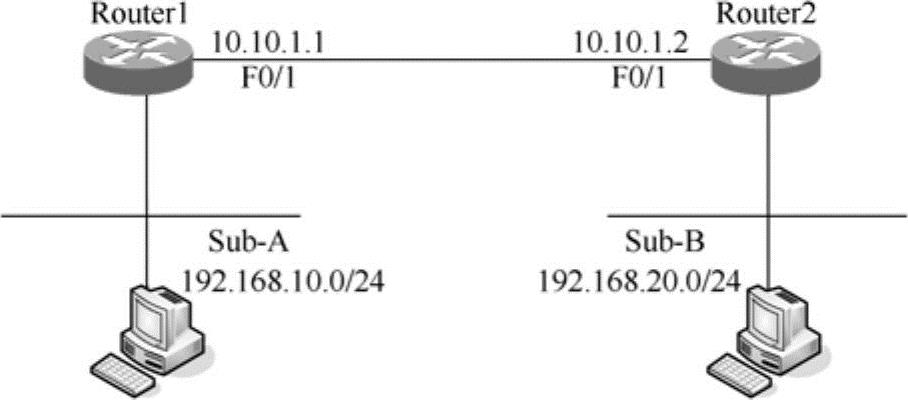
图3-15 网络拓扑图
两台路由器之间用交叉网线连接。
3.实验说明
静态路由是在路由器中设置固定的路由表,其优点是简单、高效、可靠,在所有的路由中,静态路由优先级最高。当动态路由与静态路由发生冲突时,以静态路由为准。
默认路由可以看做是最后一条出路,这个特殊的路由告诉计算机或者其他路由器,当它们没有一个更加明确的路由时,将信息送入默认路由所指向的下一个跃点。如果没有默认路由,当网络通信请求目标不在路由器的路由表之中时,路由器可能会丢弃该网络请求,并会给通信源头发送ICMP目标无法到达的信息。就像PC机都会有个默认网关来连接本地路由器一样,在互联网上许多路由器和交换机也有默认的路由,以便访问不是本地的网络。
4.实验步骤
1)通过Console口进行路由器的配置。
2)配置静态路由。
在Route1上的配置如下。
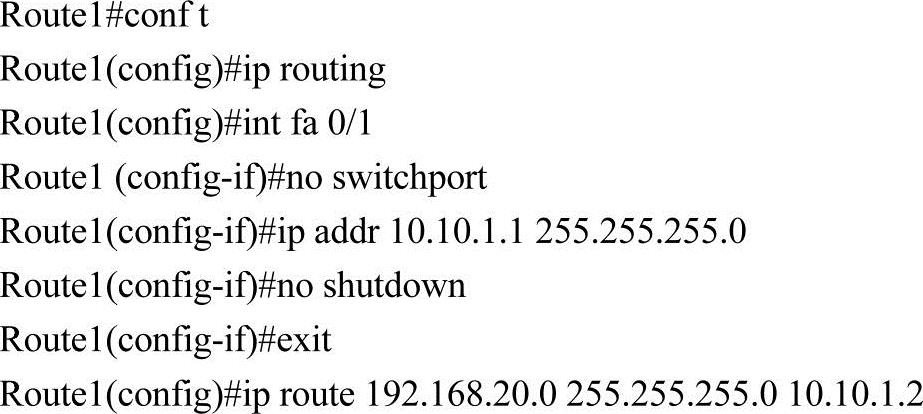
通过这条静态路由,连接在Route1上的子网段可以访问Sub-B子网。
配置Route1的过程如图3-16所示。
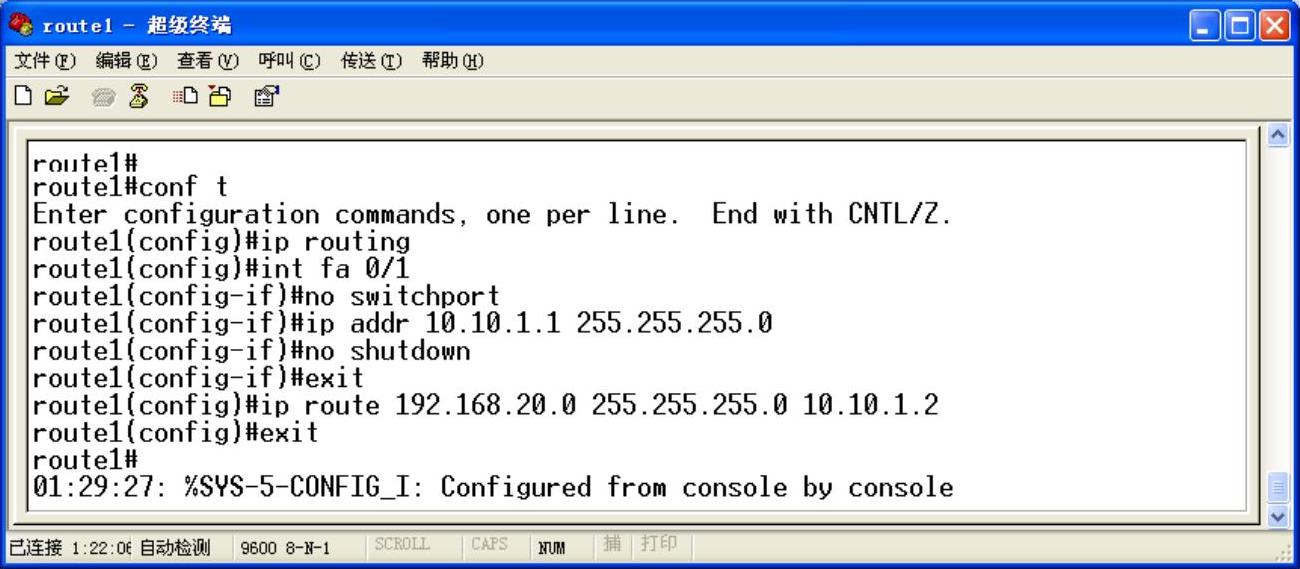
图3-16 在Route1上的配置
在Route1上配置Sub-A子网的过程如图3-17所示。
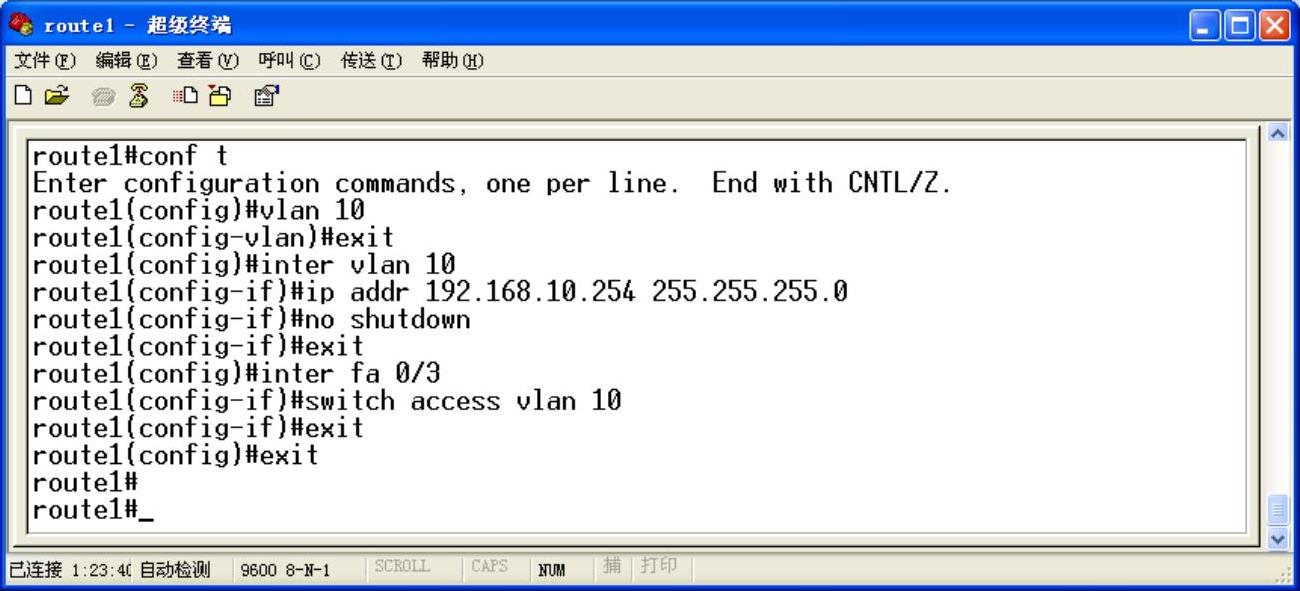
图3-17 配置Sub-A子网
在Route2上的配置如下。

通过这条静态路由,连接在Router2上的子网段可以访问Sub-A子网。
配置Route2的过程如图3-18所示。
在Route2上配置Sub-B子网的过程如图3-19所示。
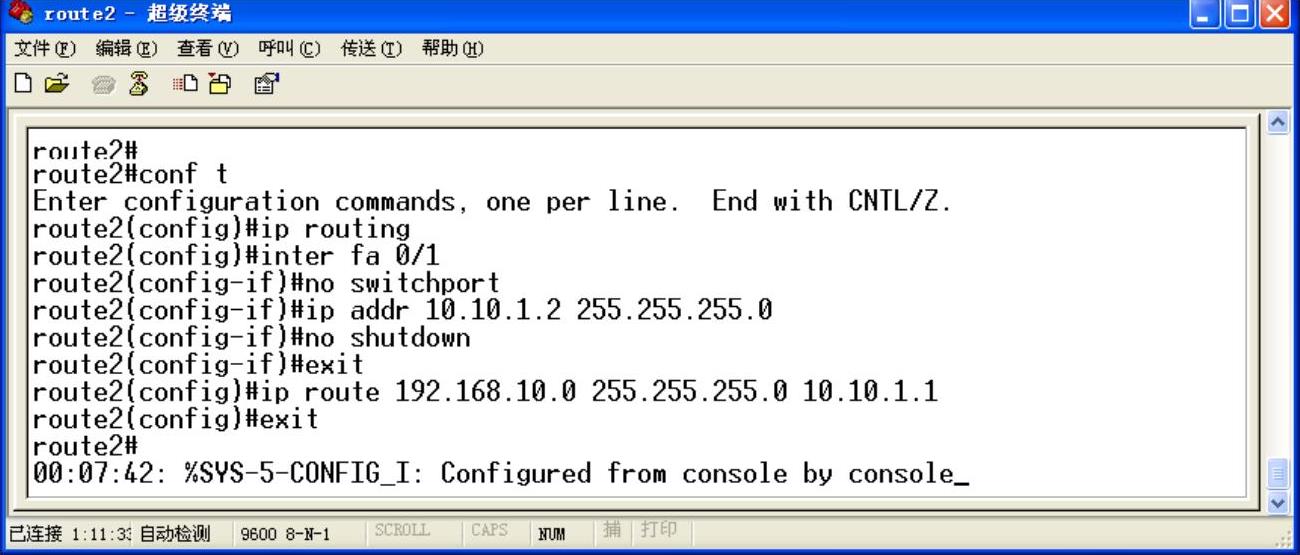 (https://www.daowen.com)
(https://www.daowen.com)
图3-18 Route2的配置过程
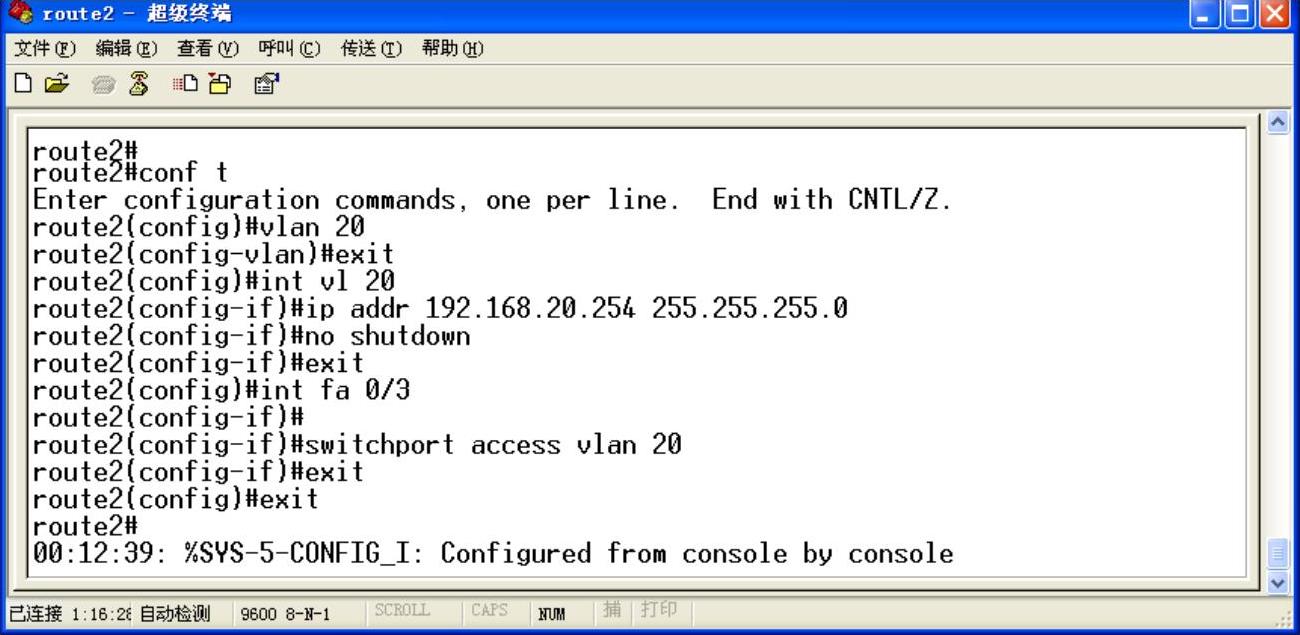
图3-19 配置Sub-B子网
3)测试连通情况。
将两台计算机的IP地址分别设置为192.168.10.10、192.168.20.10,用网线将它们与两台路由器的第三个端口分别相连,用ping命令互相测试连通情况(应为互通的)。
连通性测试结果如图3-20所示。
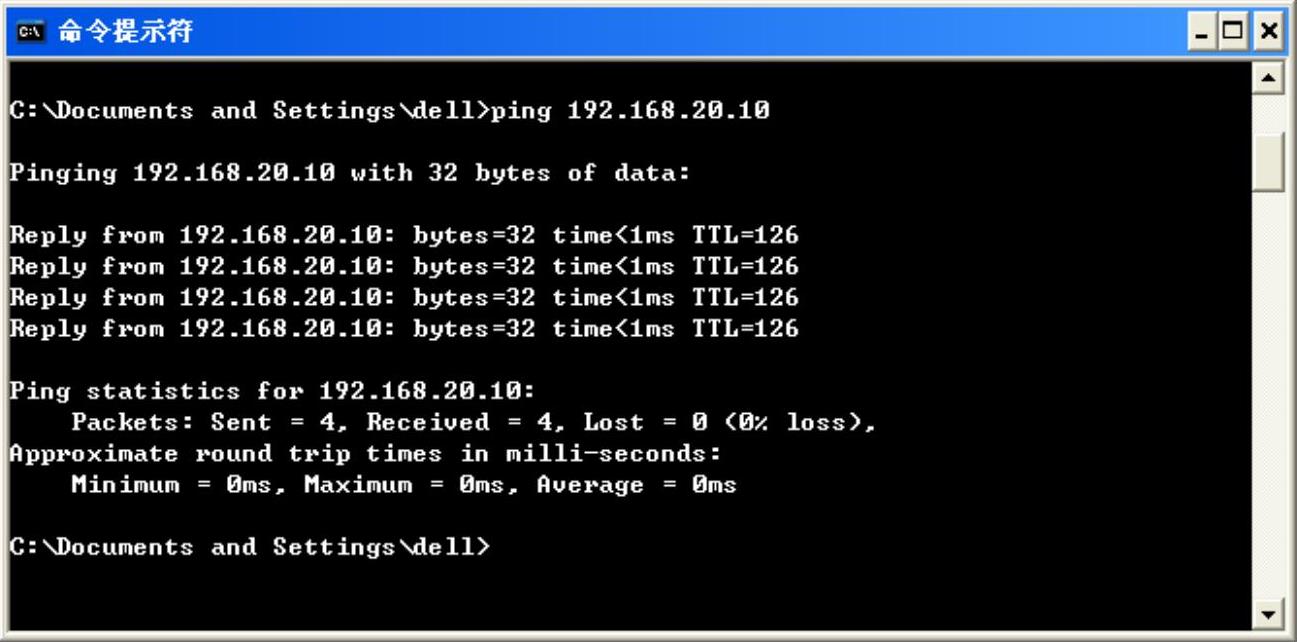
图3-20 连通性测试
4)在Route1上增加子网。
在Route1上配置再增加一个子网,过程如图3-21所示。
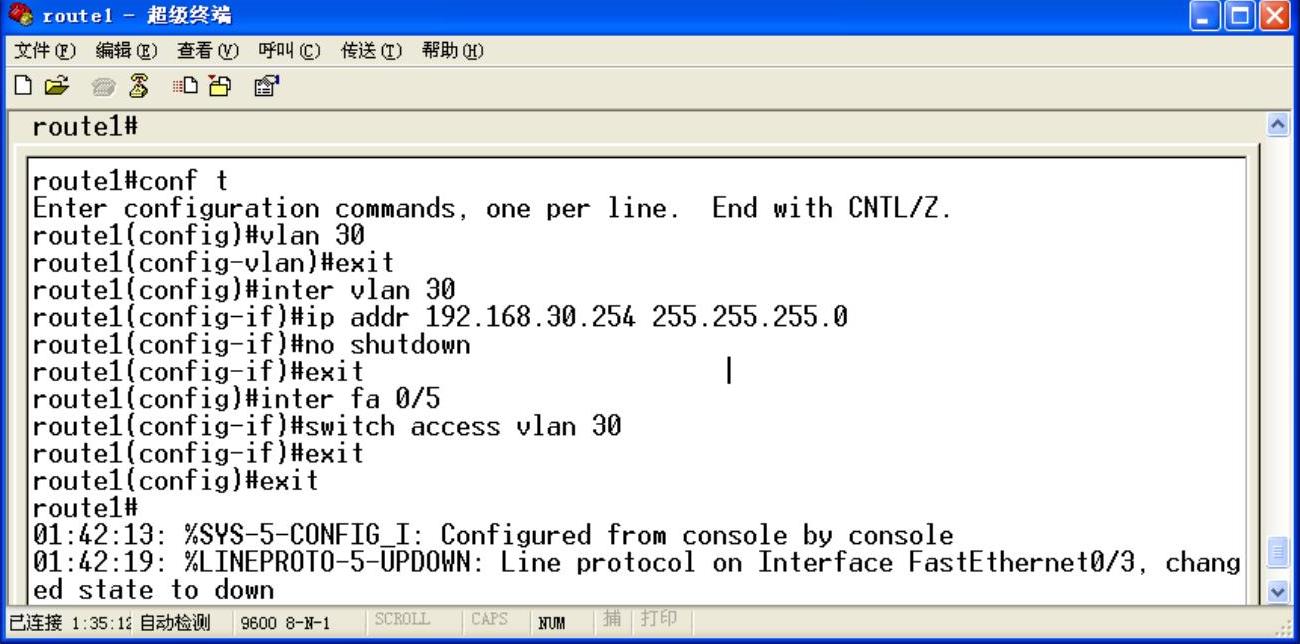
图3-21 在Route1上增加子网
5)测试连通情况。
将第一台计算机的IP地址换为192.168.30.10,将互联网线插入Router1的第五端口,再用ping命令互相测试连通情况(此时应为不通),如图3-22所示。
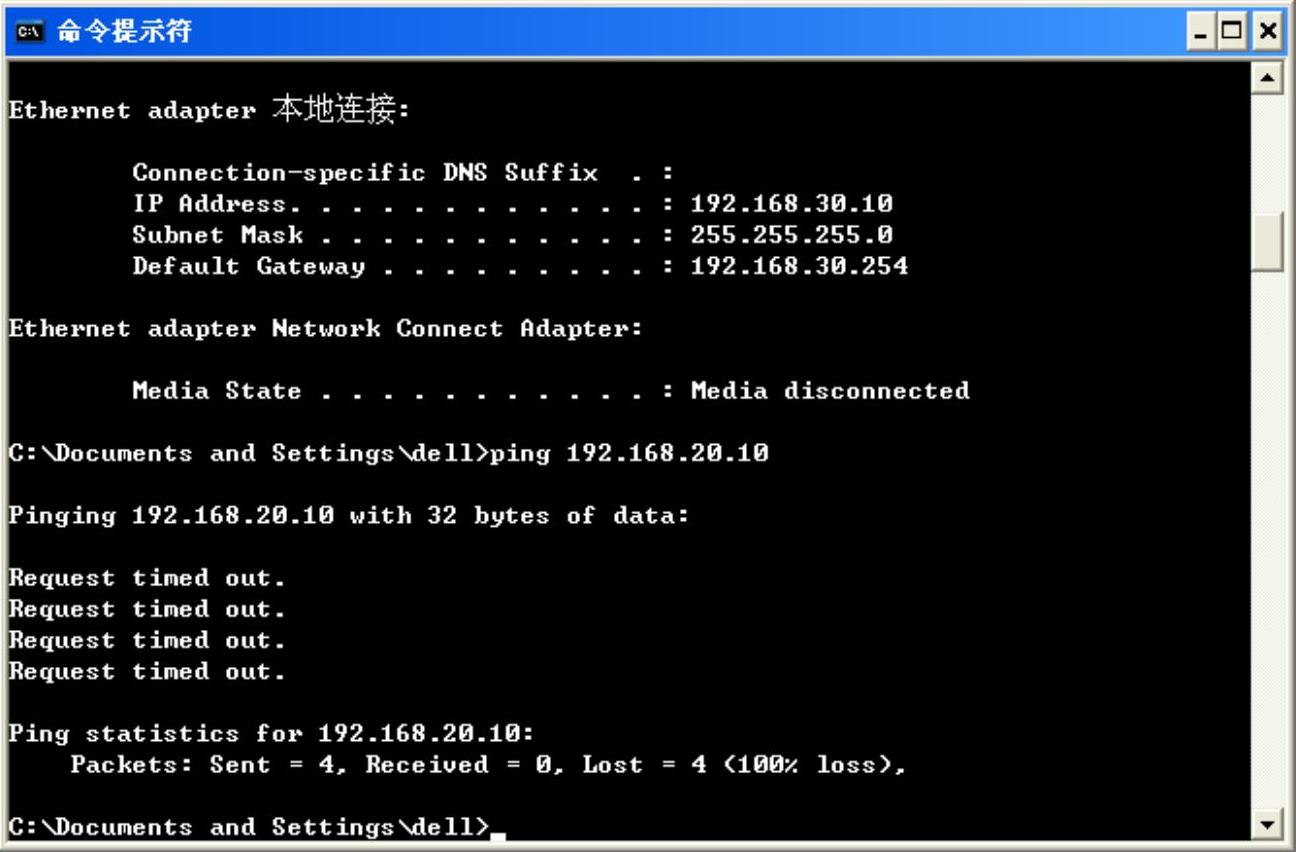
图3-22 连通性测试
6)在Route2上配置默认路由。

配置及显示结果如图3-23所示。
通过这条默认路由,连接在Route2上的子网段可以访问到Route1上的所有子网。
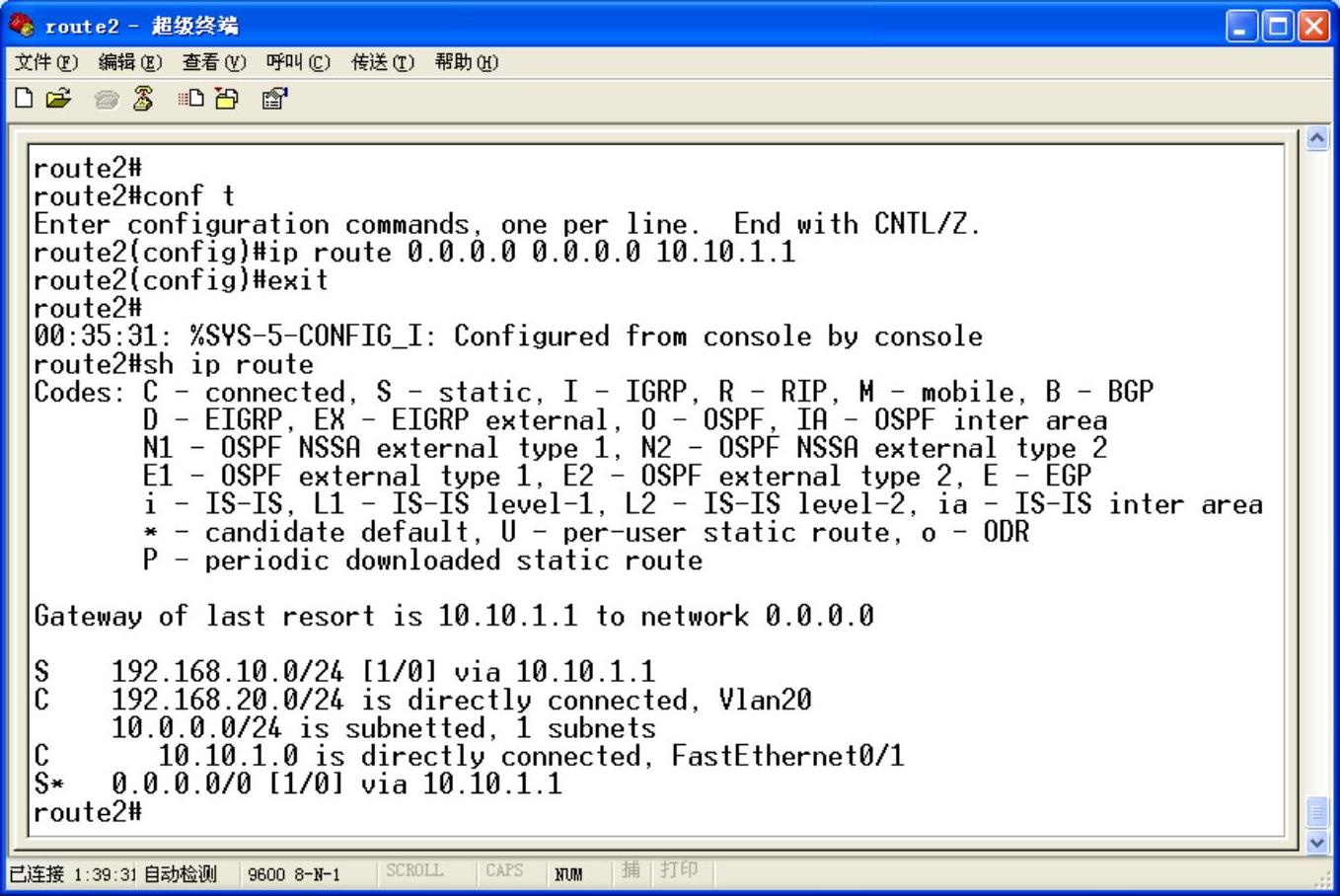
图3-23 配置默认路由
7)测试连通情况。
在第一台电脑上再用ping命令互相测试连通情况,如图3-24所示。
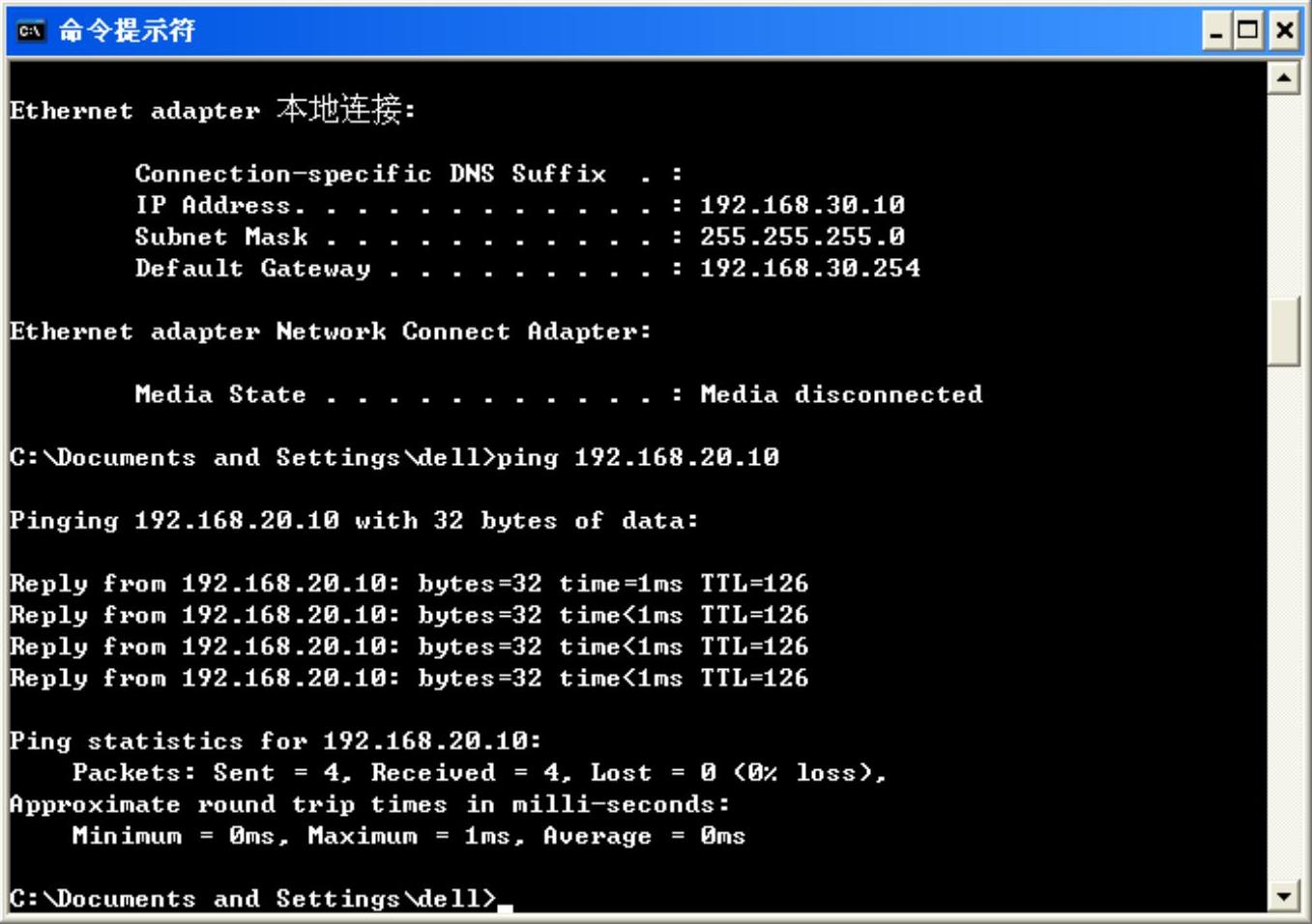
图3-24 连通性测试
5.实验思考
为什么在第五步测试连通性时,计算机换了IP地址后,互相就不通了?为什么在Route2上加默认路由后就连通了?
免责声明:以上内容源自网络,版权归原作者所有,如有侵犯您的原创版权请告知,我们将尽快删除相关内容。








